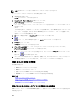Users Guide
表示動作の変更
サーバーの表示順序を変更し、OSCAR の画面遅延時間を設定するには、メニュー ダイアログボックスを使用
します。
表示動作を変更するには、次の手順を実行します。
1. <Print Screen> を押して OSCAR を起動します。
メイン ダイアログボックスが表示されます。
2. セットアップ、メニュー の順にクリックします。
メニュー ダイアログボックスが表示されます。
3.
サーバーのデフォルト表示順序を選択するには、次のいずれかを実行します。
– 名前 を選択して、サーバーを名前に基づいてアルファベット順に表示します。
– スロット を選択して、サーバーをスロット番号順に表示します。
4. OK をクリックします。
OSCAR 用キーシーケンスの割り当て
OSCAR のアクティブ化のために 1 つ、または複数のキーシーケンスを割り当てるには、OSCAR の呼び出し メ
ニューからキーシーケンスを選択し、OK をクリックします。OSCAR を呼び出すためのデフォルトキーは
<Print Screen> です。
OSCAR の画面表示待ち時間の設定
OSCAR のために画面表示待ち時間を設定するには、<Print Screen> を押した後、OSCAR 表示を遅らせる秒数
(0~9)を入力し、OK をクリックします。
<0> と入力すると、遅延なしで OSCAR が起動します。
OSCAR の表示を遅延させる時間を設定すると、ソフトスイッチの完了が可能になります。
関連リンク
ソフトスイッチ
状態フラグ表示の設定
状態フラグはお使いのデスクトップに表示され、選択したサーバーの名前、または選択したスロットの状態
を示します。フラグダイアログボックスを使用して、サーバー別の表示フラグの設定、またはフラグの色、
不透明度、表示時間、およびデスクトップ上の位置の変更を行います。
フラグ 説明
名前別のフラグタイプです。
ユーザーがすべてのシステムから切断されたことを示すフ
ラグです。
ブロードキャストモードが有効であることを示すフラグで
す。
状態フラグの表示を設定するには、次の手順を実行します。
1. <Print Screen> を押して OSCAR を起動します。
191